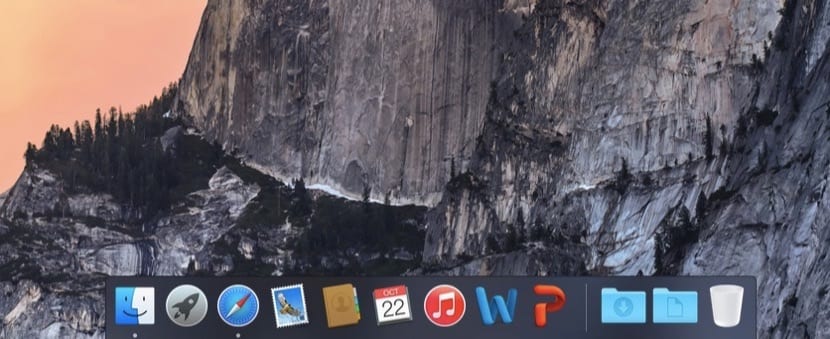
Le Dock, l'une des grandes inventions introduites à partir des premières versions d'OS X, garde toujours des secrets concernant sa gestion. Si vous êtes un nouveau venu sur OS X, vous connaissez peut-être son fonctionnement de base, mais dans cet article, nous vous en montrons deux petites astuces qui vous permettront de le gérer plus rapidement.
Si, au contraire, vous êtes un utilisateur OS X depuis longtemps, Nous vous invitons également à lire ces informations, car vous ne connaissez peut-être pas ces secrets du Dock.
Le Dock est l'endroit où ils se trouvent les raccourcis vers les applications, la corbeille, le Finder et en général tout dossier que l'on souhaite y localiser. De cette façon, nous avons sous la main et de manière très visuelle ce que nous utilisons le plus au quotidien. Pour gérer les caractéristiques du Dock, la chose normale est que nous accédions au panneau de préférences du même, pour lequel nous allons à Launchpad> Préférences Système> Dock.
Dans ce panneau, nous pouvons modifier des aspects tels que son emplacement sur le bureau, sa taille ainsi que d'autres aspects. Cependant, dans cet article, nous n'écrivons pas pour vous amener à cet écran. Ce que nous voulons, c'est que vous connaissiez quelques astuces pour que, sans entrer dans les préférences du Dock, vous puissiez y apporter des modifications.
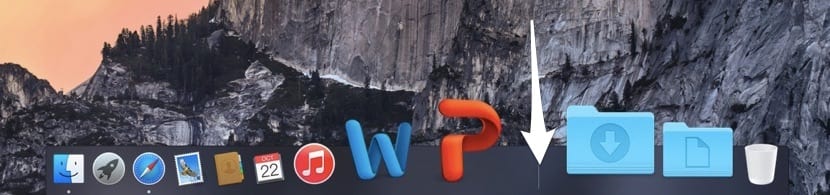
Si vous arrivez dans OS X Yosemite dans le monde de la pomme mordue, nous voulons que vous sachiez que la taille du Dock peut être modifiée en déplaçant le curseur sur la ligne de séparation qu'il a, après quoi vous verrez comment une double flèche apparaît, qu'après l'avoir vu si vous appuyez et faites glisser vers le haut ou vers le bas, la taille du Dock augmente ou diminue. Maintenant, nous devons vous informer que toutes les tailles de Dock ne sont pas bonnes, c'est-à-dire il existe des tailles spécifiques qui font que le rendu du même consomme moins de ressources système. Pour ce faire, il suffit d'appuyer sur la touche "alt" tout en faisant glisser la double flèche que nous venons de mentionner. Vous verrez qu'à ce moment-là le Dock change de taille de manière décalée, puisqu'il utilise la taille réelle des icônes, c'est 16, 32, 64 ...
D'un autre côté, si vous êtes un utilisateur qui a besoin de changer l'emplacement du Dock en continu, nous pouvons vous dire que si vous appuyez sur appuyez sur la touche SHIFT et à ce moment vous cliquez sur la double flèche du Dock et faites un mouvement en le faisant glisser vers la droite ou la gauche, il sera déplacé.
Bref, deux astuces qui vous permettent de modifier rapidement et facilement les fonctionnalités les plus utilisées du Dock.
Il ne me laisse pas le télécharger: 'c aidez-moi, mon Doc est très précis ...